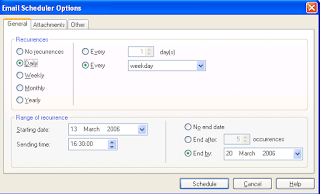Синхронизация Google контактов и календарей c Outlook 2016
синхронизация календаря outlook и gmail
Кто-то недавно спросил меня: Смогу ли я интегрировать Gmail контакты и календари в Outlook?Мой ответ был: Конечно, сможешь!
Но обо всем по порядку. Начнем с того, что Gmail это облачный сервис, предоставляемый компанией Google, которая не связана с корпорацией Microsoft. Потому возникает логичный вопрос: следует ли ожидать, что Google Apps Sync будет иметь функцию синхронизации с Microsoft Outlook 2019? Даже если и такая функция существует, продукты от Google в любом случае имеют ограничения в совместной работе с Outlook.
Также следует отметить, что Google дает возможность только пользователям Google Apps воспользоваться приложением Active Sync по синхронихации, а не обычным пользователям Gmail аккаунта.
Но я скажу, что синхронизировать ваши Gmail контакты и календари с Outlook очень просто. Об этом даже не стоит задумываться. Однако, и Google, и Microsoft зарабатывают на этом деньги. Из чего следует следующее: Предоставят ли они такие услуги бесплатно?
 |
синхронизация календаря outlook и gmail |
Потому я расскажу вам об EVO Collaborator для Outlook, о котором упоминал ранее. ECO это Outlook плагин для открытого протокола CarDAV и CalDAV. Сразу хотелось бы отметить, что размер данного плагина всего 6 мегабайта. И удивительно, как совместная работа Outlook с плагином EVO ломает барьеры между MS и Google по синхронизации контактов и календарей, использующих протоколы CardDAV и CalDAV или аналогичные им.
Но для начала разберемся, что это за протоколы CardDAV и CalDAV
CardDAV и CalDAV - стандартные открытые протоколы API от IETF’s RFC для синхронизации контактов и календарей. И Google широко использует API в своих продуктах, в том числе для контактов и календарей, чтобы у пользователей была возможность использовать весь функционал.А теперь перейдем к тому, как же синхронизировать Gmail и другие контакты и календари с почтовым клиентом Outlook без особых усилий.
- Для начала скачайте плагин ECO с официального сайта EVO. Обратите внимание на то, что, когда будете устанавливать плагин, необходимо зайти в систему под администратором.
- .После установки плагина откройте Microsoft Outlook. В строке основного меню, расположенного в верхней части окна Outlook нажмите на появившуюся вкладку EVO. Далее нажмите на «Найстройки профиля»
- В появившемся окне нажмите «Gmail – not configured».
- Справа в строку Полное название адреса электронной почты введите свой Gmail адрес и нажмите «Тест». Появится окно аутентификации Google, предлагающее ввести пароль. После ввода пароля, нажмите, что принимаете условия соглашения и закройте окно.
- Нажмите Принять и Закрыть
Кроме того, так как CardDAV и CalDAV это общепринятые стандарты, то вы можете проделать такую операцию и с Yandex, Yahoo! аккаунтом, AOL и многими другими сервисами, поддерживающими данные протоколы.